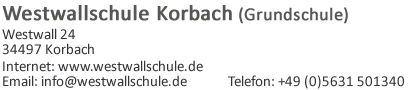Hilfe
Tutorials
- WordPress Gutenberg-Editor Tutorial
- Video-Tutorial zum Gutenberg-Editor für Einsteiger
- Übungsseite zur Bedienung des Gutenberg-Editors (Üben ohne etwas “kaputt zu machen”)
- Zusätzlich Styleangaben zum Formatieren der Inhalte (bezieht sich auf dieses Smedia-Template)
Styles und Typografie
Bilder, Slider und Gestaltung - Bedienungshilfen zur Arbeiten mit WordPress Blöcken
dort FAQ > WordPress Gutenberg-Editor (u.a. ein Video zur Bedienung der WordPress-Gutenberg-Blöcke)
Uploads und Bild-Vorbereitung
- Vorherige Komprimierung der hochzuladen Bilder auf max. 1000 Pixel (Dateigröße liegt dann bei ca. 300 KB).
Tipp: Online mit bildverkleinern.com oder mit Windows PowerToys (Bildgrößenänderung) - Dateibenennung ähnlich dem Muster (Keine Leer- oder Sonderzeichen wie ä,ö,ü,$,§,…), damit eine Bildsuche in den Medien möglich ist:
2024-07-01_Eventname-001.jpg für (möglicherweise ablaufende) Beiträge
Logo_Gewerbebetrieb.png für Grafiken
Thema_Eindeutiger-Bildname-01.jpg für Fotos zu bestimmte Themen-Seiten - Keine Video-Uploads, sondern nur Einbindung per YouTube oder DailyMotion.
Arbeiten mit der Dokumentenübersicht
Nutzen Sie die Dokumentenübersicht um zielgenau Blöcke (Inhaltselemente) einzufügen:
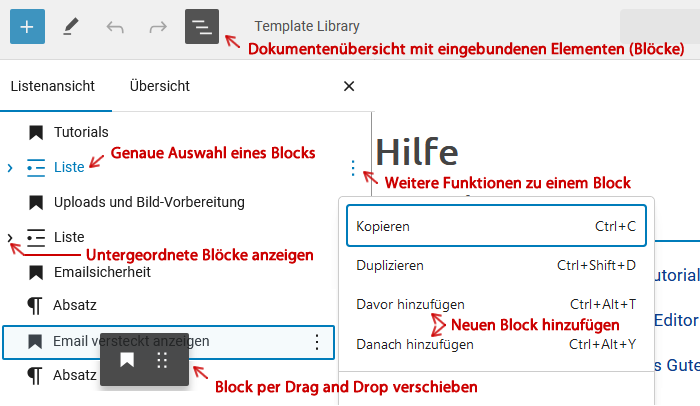
Spalten zur Seitenaufteilung
Der Block “Spalten” dient sehr gut, um Inhalte nebeneinander anzuordnen:
| Inhalt der Spalte 1 | Inhalt der Spalte 2 | Inhalt der Spalte 3
In der Mobilgeräte-Version, werden diese Inhalte untereinander angezeigt:
Inhalt der Spalte 1
Inhalt der Spalte 2
Inhalt der Spalte 3
SeitenCache
Zur Optimierung der WordPress-Seiten werden serverseitige Komprimierungstool und Caching-Plugins eingesetzt. Das bedeutet, dass nach Aktualisierung jeglicher Inhalte vor dem Ausloggen aus dem Adminbereich in der oberen schwarzen Adminzeile der Button “Cache leeren” ausgeführt werden muss. Bei Neuerstellung von “Beiträgen” ist dies nicht nötig.
Einbindung von Fremdinhalten
YouTube ist bereits als Fremddienst freigegeben. Aus rechtlichen Gründen sollte beim Generieren des YouTube-Einbettungs-Codes die Option “Erweiterten Datenschutzmodus aktivieren” (youtube-nocookie.com) ausgewählt werden (siehe dazu den Absatz “Content Bausteine” > “Iframe / Video-Iframe”).
Sollen andere externe Quellen eingebunden werden, muss zunächst geprüft werden, ob die Einbindung durch das Plugin Headers Security Advanced & HSTS WP nicht verhindert wird. Weitere Infos zur HTTP Security-Header finden Sie u.a. hier: https://content-security-policy.com/
Emailsicherheit
Vermeiden Sie sichtbare Eingaben von Emailadresse als Text mit normaler Verlinkung! Nutzen stadessen eine versteckte Darstellung oder eine Verschlüsselung.
Email versteckt anzeigen
Einfügen Block “HTML” und kopieren Sie sich folgenden HTML Code – Hier im Beispiel ist folgende Email eingebunden: info@meine-domain.de
Die Email ist zerlegt und wie folgt benannt eml = info / url= meine-domain / tdl= .de / das @ braucht nicht angegeben werden.
Variante mit Emailsymbol
infomeine-domain.de
<div class="kontakt-mail"><span class="showcontent"><details><summary class="smail"></summary><span class="eml">info</span><span class="add"></span><span class="url">meine-domain</span><span class="tdl">.de</span></details></span></div>
Variante mit Textdarstellung
infomeine-domain.de
<div class="mail">Email: <span class="showcontent"><details><summary class="smail"></summary><span class="eml">info</span><span class="add"></span><span class="url">meine-domain</span><span class="tdl">.de</span></details></span></div>
Email verschlüsseln aber anklickbar anzeigen
Einfügen Block “PHP” und kopieren Sie sich folgenden Code – Hier im Beispiel ist folgende Email eingebunden: info@meine-domain.de
Email: info@meine-domain.de<?php echo 'Email: <a href="mailto:' . antispambot('info@meine-domain.de') . '">' . antispambot('info@meine-domain.de') . '</a>';?>Content Bausteine
Iframe / Video-Iframe
Seitenverhältnisse embed-responsive-21by9 / -16by9 / -4by3 / -1by1
<div class="embed-responsive embed-responsive-16by9"> <iframe class="embed-responsive-item" src="https://www.youtube-nocookie.com/embed/h3zxpGfWSrM" allowfullscreen="" frameborder="0"></iframe> </div>
Emailverwaltung
Die Webmailadresse lautet:
Dort können Sie Ihr Passwort ändern sowie Spamfilter, Email-Ordner, Kontakte oder das Verhalten des Papierkorbs konfigurieren.
Den Autoresponser und weitere Kontoeinstellungen können Sie über Ihr Kundenmenü in der Emailpostfachkonfiguration einstellen.
Bitte fragen Sie, welchen Server Sie nutzen (r20 Server oder lah-Server).